AndroidでeSIMのインストールエラーを解決する方法
AndroidでeSIMをインストールするのは簡単なはずですが、エラーが発生することがあります。デバイスのSIMロック、アクティブなプラン、互換性の問題など、一般的なeSIMエラーを理解することが重要です。このガイドでは、eSIMのQRコードが機能しない場合やその他のeSIMに関するエラーの対処法を解説し、スムーズにeSIMを利用できるようサポートします!
最も一般的なAndroidでのeSIMインストールエラーは以下の通りです。
1. eSIMを追加できない

このエラーは、デバイスのSIMがキャリアによってロックされている場合に発生します。その場合、eSIMはロックされたキャリアのネットワークでのみ利用可能です。お使いのAndroidがキャリアロックされているか確認するには、以下の手順をお試しください。
- 設定 → 接続 → モバイルネットワーク → 通信事業者を開く → 自動選択オプションを無効にする → 30秒待って利用可能なキャリアを表示
表示される通信事業者名が契約中の携帯会社のみであれば、デバイスはロックされています。複数の回線が表示される場合、Androidはロック解除されており、eSIMを使用できます。

- デバイスがロックされている場合は、ご契約中の通信会社にロック解除を依頼しましょう。条件を満たしているか確認し、指示に従ってください。
2. eSIMがまだ準備できていない

このeSIMエラーは、以下の状況で発生することがよくあります。
- すでにeSIMがインストールされている
- 機内モードが有効になっている
- 安定したWi-Fiネットワークに接続されていない
- 削除したeSIMを再インストールしようとしている
このインストールエラーを解決するには、以下の手順を実行してください。
- eSIMがすでにインストールされているかICCIDを確認する
- 機内モードをオフにする
- 安定したWi-Fiネットワークに接続する
- 手動コードを使用してインストールを試みる
eSIMがすでにインストールされているか確認する方法
Androidデバイスに2つのモバイル信号アイコンが表示されている場合、eSIMのインストールが完了しており、アクティベートが必要なだけかもしれません。確認するには、デバイスのICCIDをチェックし、購入確認メールのQRコードの下にある「整理番号(ICCID)」と一致するか確認してください。
AndroidでICCIDを確認する方法
- 設定 → 接続 をタップ → SIMマネージャー を選択 → 最後にインストールしたeSIMをタップ → オン に切り替える → ICCID セクションに移動し、ICCID番号を確認

- eSIMを有効化してICCIDを確認した場合でも、目的地でデータローミングを有効にするまではアクティベートされませんのでご安心ください。
3. プランがすでに使用されている

このエラーは、eSIMプランがすでに別のデバイスでアクティベートされている場合や、新しいデバイスに転送する前に適切に無効化しなかった場合に発生します。解決するには以下の手順を試してください。
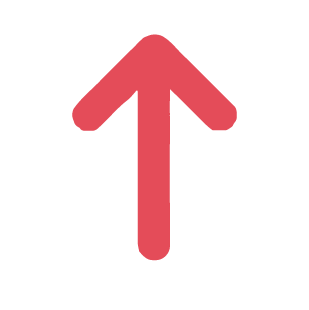
- ICCIDを確認し、eSIMがすでにインストールされているか確認(手順は上記を参照)
- 以前のデバイスからeSIMを削除し、新しいデバイスで手動コードを使用してインストール
4. ウォッチにプランを追加」と表示される

eSIMに対応していないデバイスでeSIMをインストールしようとすると、「eSIMを追加」ではなく「ウォッチにプランを追加」というボタンが表示される場合があります。eSIMをインストールする前に、デバイスがeSIM対応かどうか確認してください。
5. 「SIMカードがビジー状態です。後で試してください」と表示される

このエラーは、ネットワークの問題やオペレーティングシステムの競合によって発生し、eSIMの適切なインストールを妨げる可能性があります。以下の手順を試してから、再度インストールを行ってください。
- 安定したWi-Fiネットワークに接続する
- Androidを最新バージョンに更新する
トラブルシューティングのヒント
上記の解決策を試しても問題が解決しない場合、AndroidがSIMロック解除済みであり、eSIM対応しているか確認し、以下を試してください。
- ネットワーク設定のリセット
- 安定したWi-Fi環境で手動インストール
- 最新のソフトウェアにアップデート
手動インストール方法
購入確認メールの手動コードを使用し、安定したWi-Fiネットワーク環境でeSIMをインストールしてください。詳しい手順は以下の動画をご覧ください。
ネットワーク設定をリセットする方法
- 設定に移動 → 下にスクロール → 「一般管理」を選択 → 「リセット」をタップ → 「モバイルネットワーク設定のリセット」を選択(PINの入力を求められた場合は、画面ロックの解除に使用しているコードを入力し、「次へ」をタップしてください)→ 「設定をリセット」を選択して確認します。

ネットワークのリセット方法について詳しく知りたい場合は、以下の動画をご覧ください!
Androidのソフトウェアを更新する方法
- 設定を開く → 下にスクロールして ソフトウェア更新をクリック → ダウンロードしてインストールをタップ → 今すぐインストールをタップ
最新のソフトウェアバージョンに更新していない場合は、「今すぐインストール」をクリックしてください。






 言語
言語 


















 結果は見つかりませんでした
結果は見つかりませんでした




